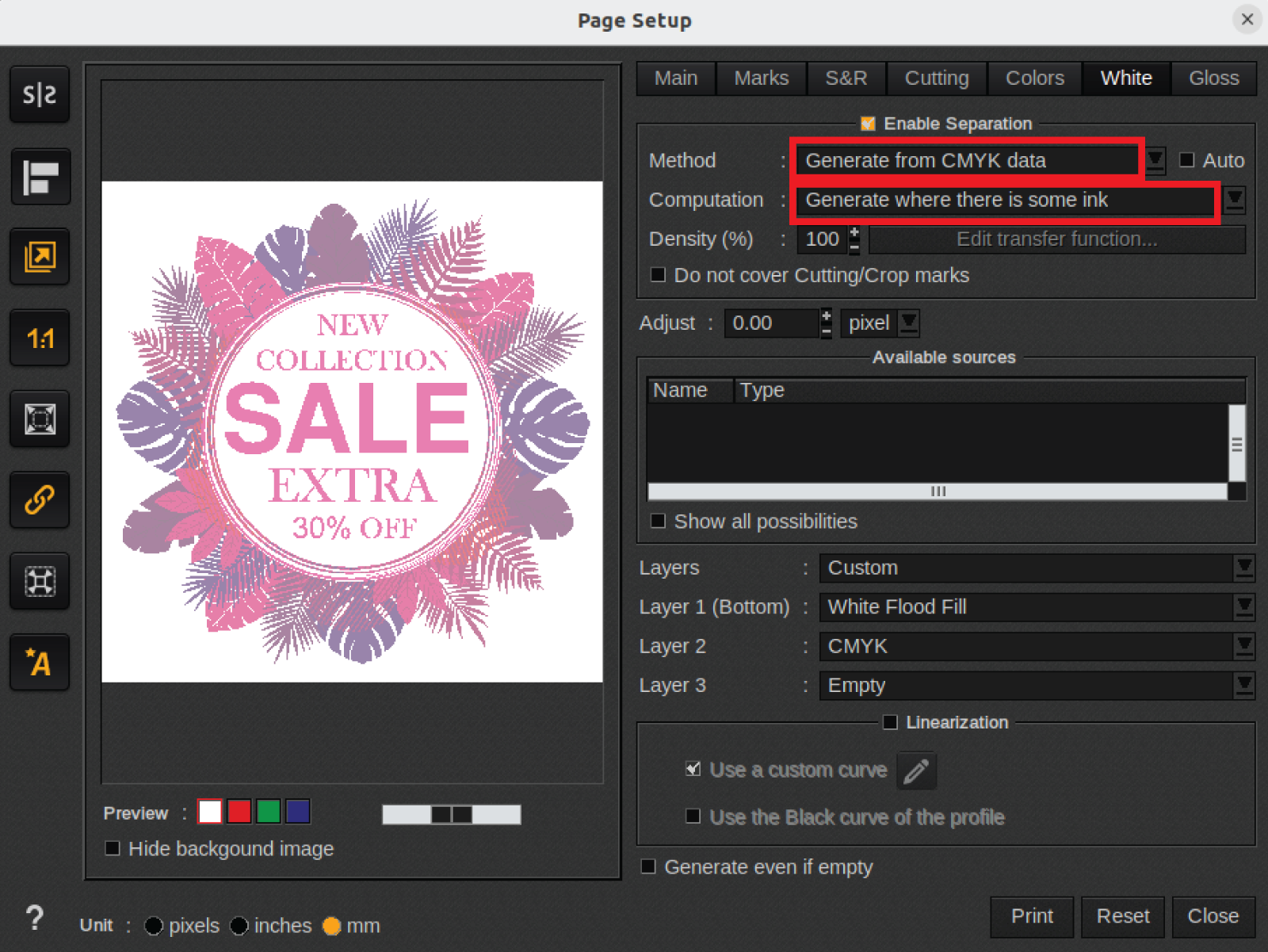Para imprimir aplicações em branco, o perfil de material tem de ser um perfil CMYKSS com modos de impressão em branco. Estes perfis de material podem ser transferidos de graphiPLAZA e Mediaguide.cpp.canon.
Um perfil de material com modos de impressão em branco pode também ser duplicado a partir de um material genérico ou criado de raiz utilizando a documentação de perfil do Colorado M-series. Esta documentação pode ser encontrada no graphiPLAZA e no sítio Web de transferências https://downloads.cpp.canon sob o nome do produto.
Verifique o perfil de material e o modo de impressão na seguinte localização:
Abra o Caldera
Clique em [EasyMedia].
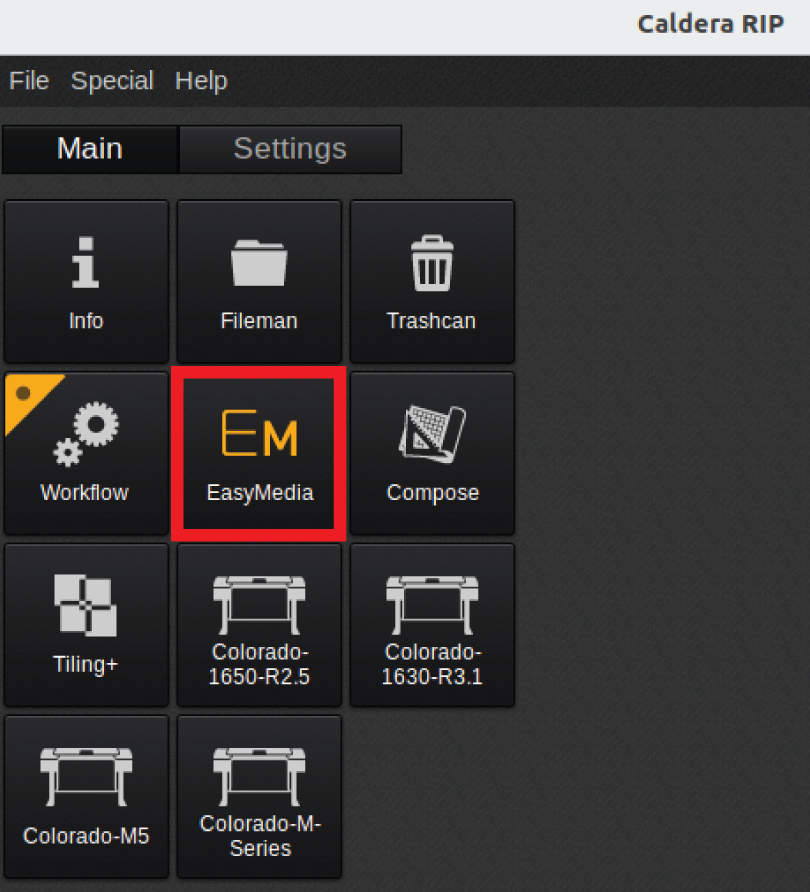
Clique no ícone da impressora, a seguir clique em [Seguinte].
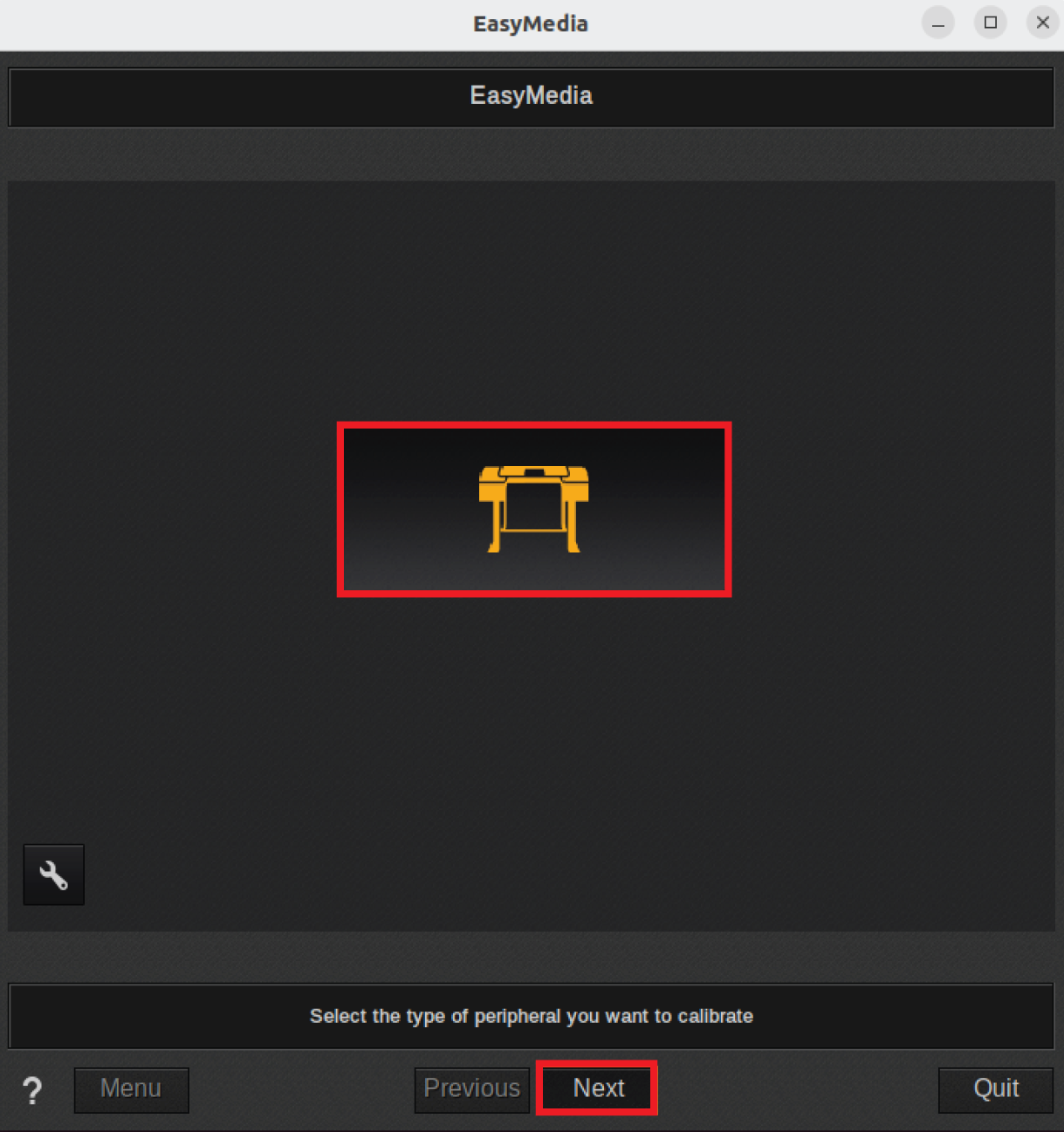
Selecione a impressora e clique em [Seguinte].
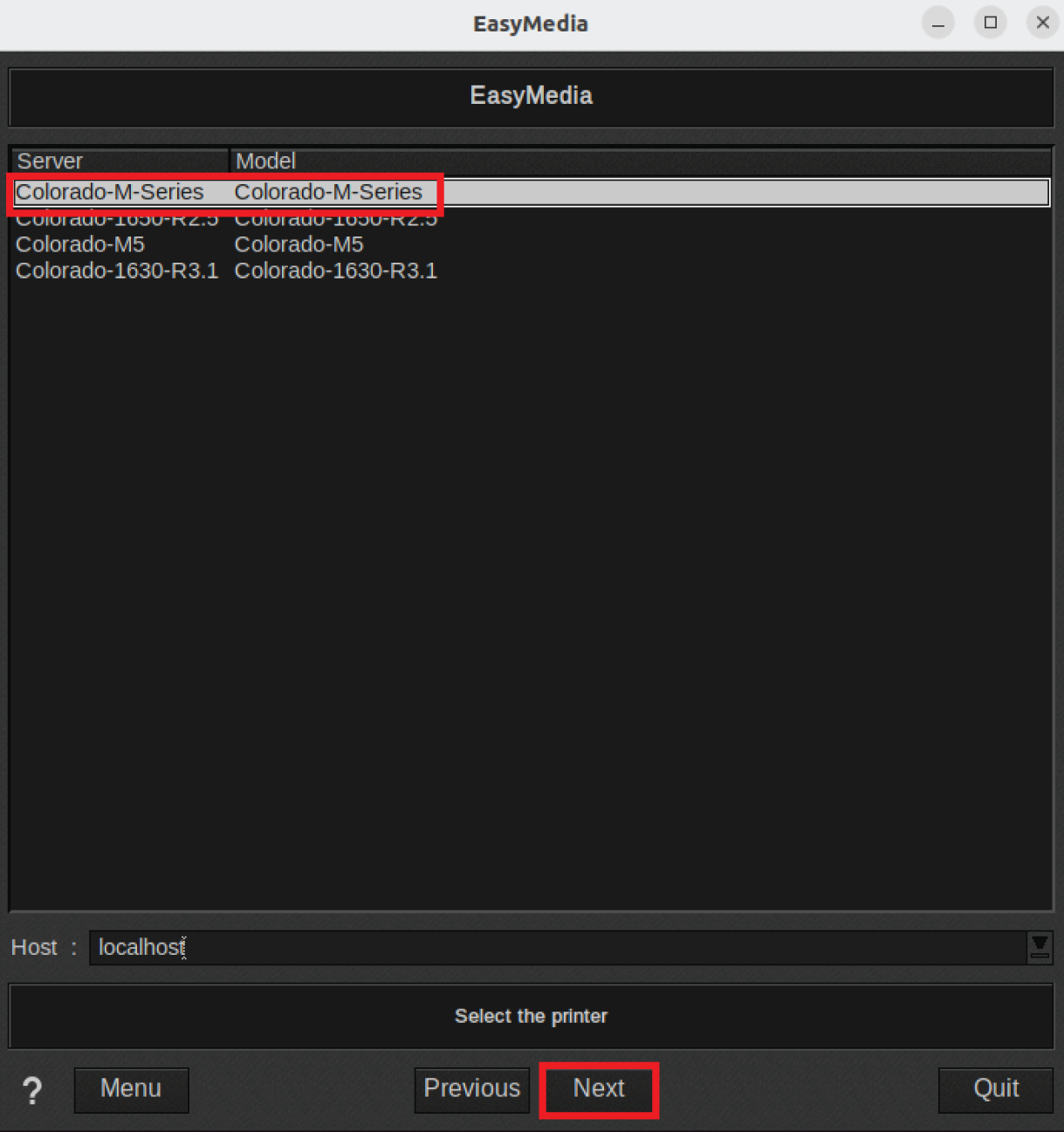
Selecione o material e clique em [Seguinte].

No ecrã de seleção do material do projeto, selecione um modo de impressão e clique em [Seguinte].
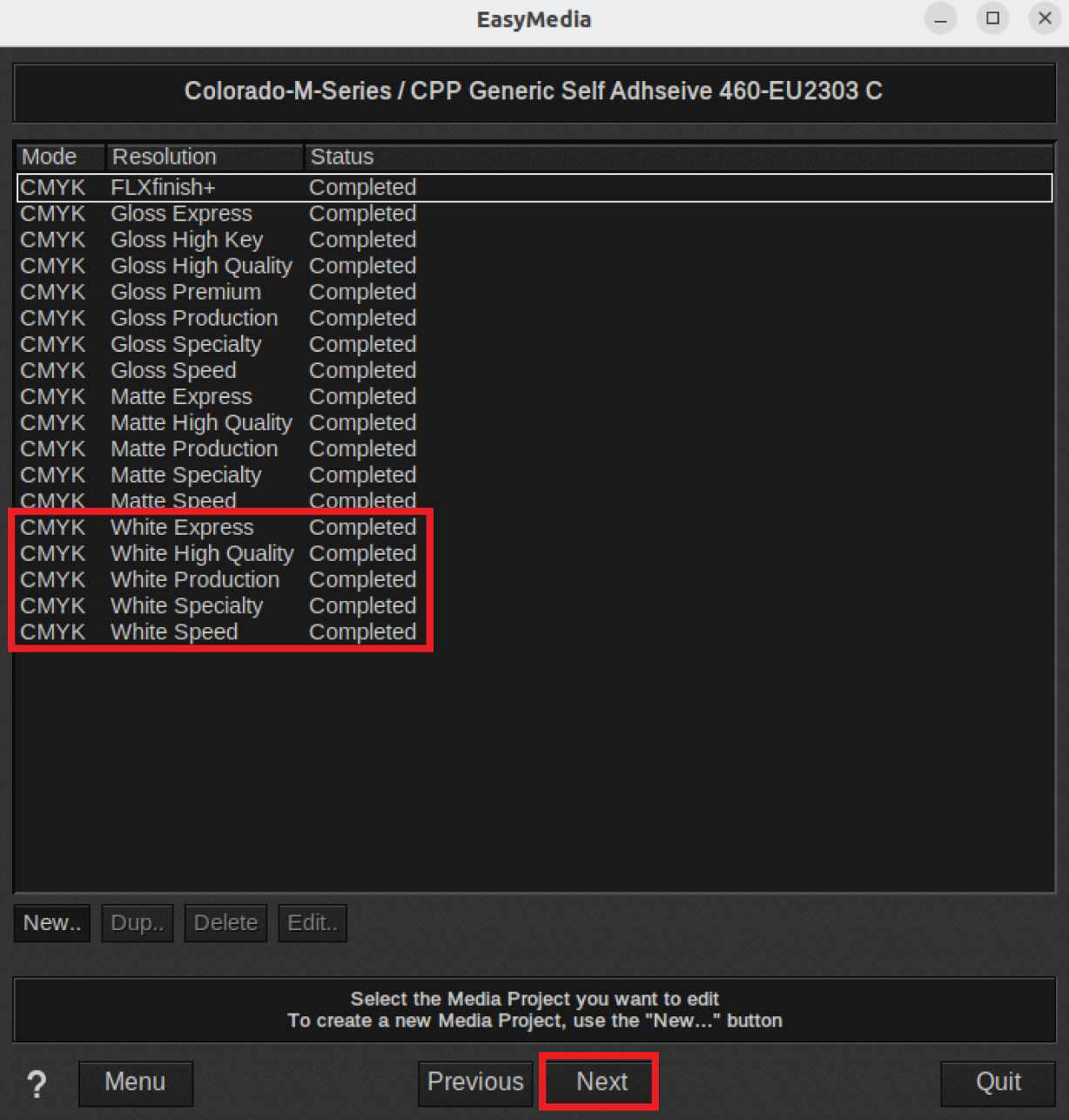
Abra o Caldera.
Faça duplo clique em Colorado M-series.
Arraste e largue o ficheiro pretendido da janela [Predefinido] para a janela Colorado M-series e, em seguida, clique no botão de posicionamento da imagem.
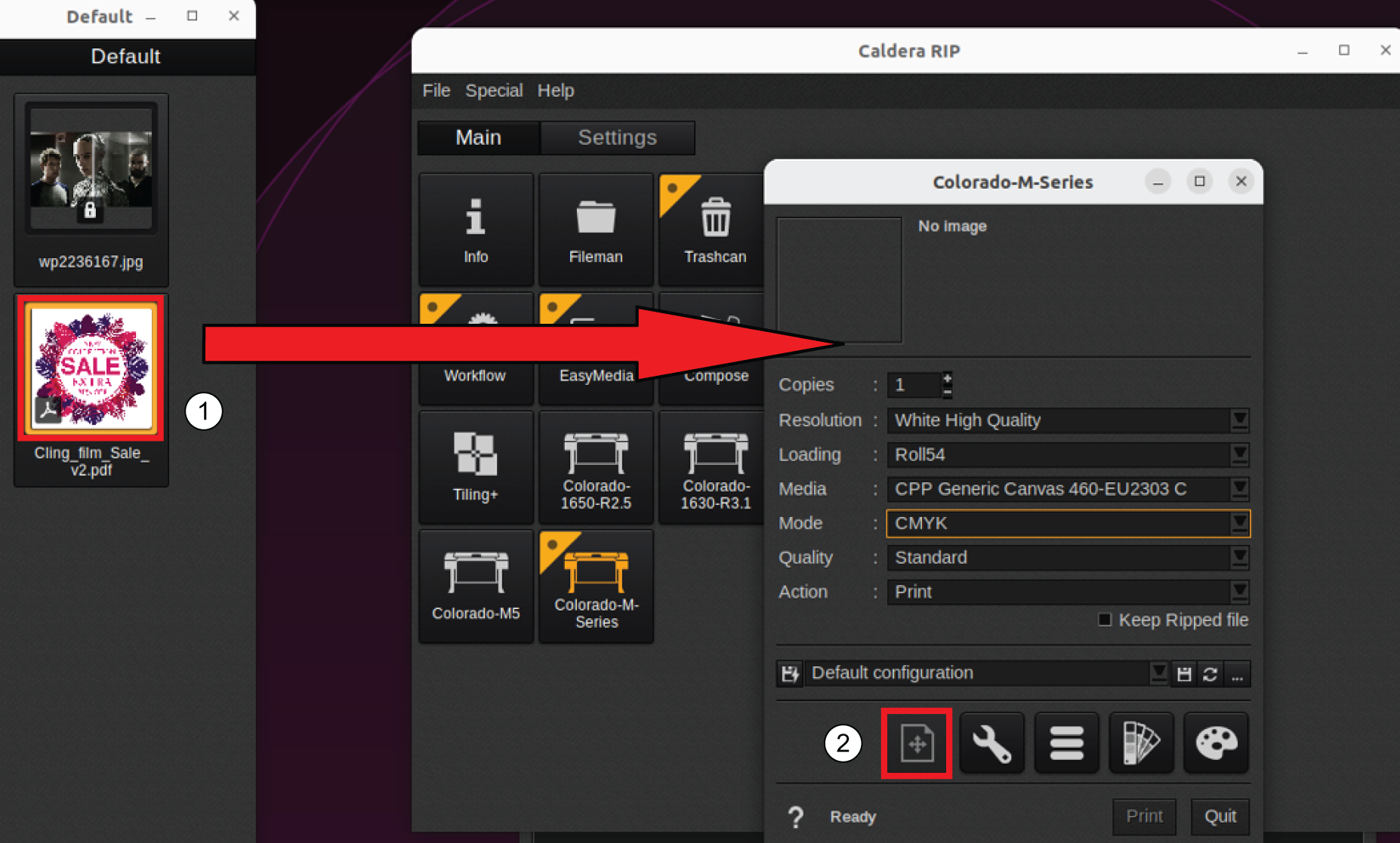
No separador [Branco], efetue as seguintes configurações:
Selecione [Ativar separação].
No menu pendente [Método], selecione [Utilizar uma cor pontual].
No menu pendente [Ponto], selecione o nome pontual para a tinta branca.
No menu pendente [Camadas], selecione uma configuração de camadas.
São dadas 4 opções de configuração de camadas padrão. Selecione [Personalizado] para criar uma configuração de camadas personalizada com um máximo de 3 camadas, dependendo do modo de impressão selecionado.
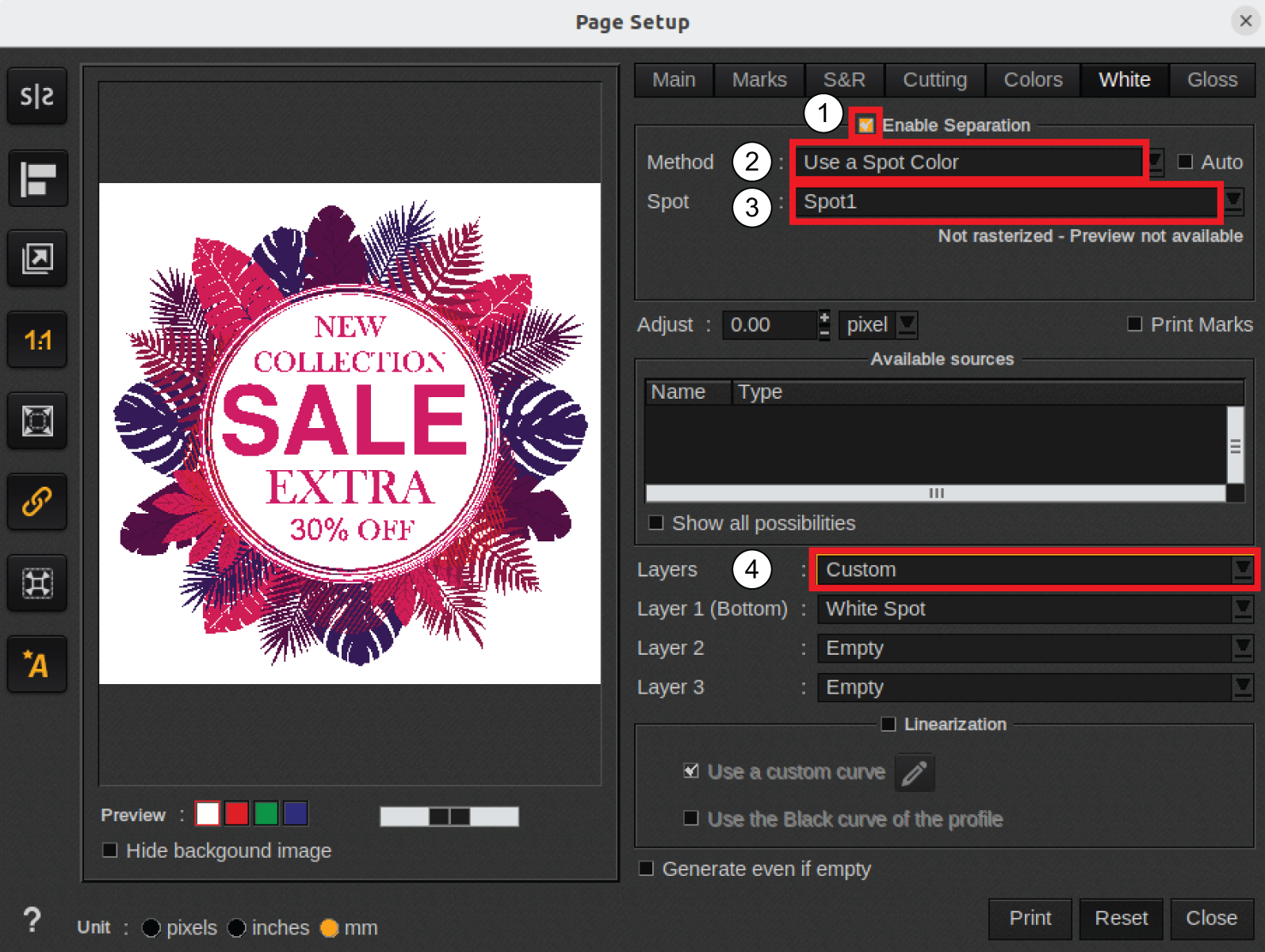
Pode adicionar uma camada de branco a um ficheiro de impressão que contenha apenas dados CMYK. Utilize as seguintes opções do menu [Método]:
[Cobertura de toda a página] adiciona branco a toda a impressão.
[Gerar a partir de dados CMYK] adiciona branco a áreas específicas da impressão.
Se selecionar [Gerar a partir de dados CMYK], as seguintes opções estão disponíveis no menu [Computação]:
[ Gerar onde existe alguma tinta] adiciona branco a todas as áreas do ficheiro de impressão que têm dados CMYK.
[ Gerar onde não há tinta] adiciona branco a todas as áreas do ficheiro de impressão que não têm dados CMYK.